El mejor software de control de brillo para Windows 11/10
La(Eye) fatiga visual es un problema común para aquellos que están constantemente enganchados a pantallas de escritorio, teléfonos inteligentes y otros dispositivos digitales. Un brillo de pantalla mal ajustado en un escritorio puede causar fatiga visual y fatiga mental. Este artículo resume algunos de los mejores programas de control de brillo para Windows 11 y Windows 10 .
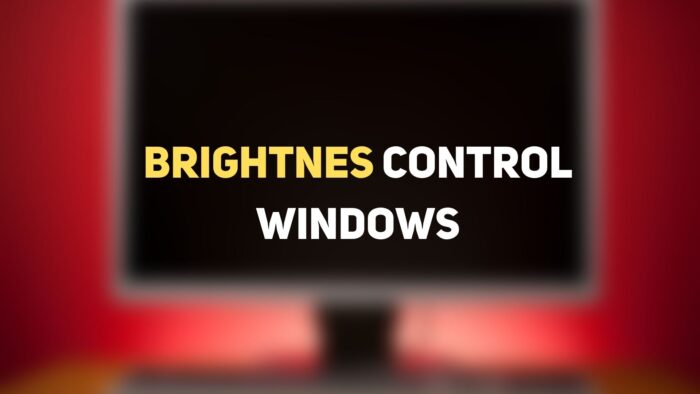
¿Por qué necesitas controlar el brillo?
Los investigadores han demostrado que mirar las pantallas durante un período prolongado puede tener un efecto adverso en la salud. Esto empeora si está mirando las pantallas brillantes por la noche o en la configuración de poca luz. Las pantallas electrónicas usan luz azul que ayuda a ver pantallas digitales bajo luces solares brillantes, pero es un hecho comprobado que pasar mucho tiempo mirando pantallas con poca luz lo expone a uno a la luz azul, lo que puede confundir sus células cerebrales. , causa fatiga mental y priva a sus ciclos de sueño.
Dicho esto, un escritorio bien configurado con el brillo de pantalla adecuado puede ayudarlo a crear una atmósfera propicia para usar monitores de escritorio durante períodos prolongados. Si bien puede personalizar el brillo de la computadora a través de un control deslizante en la configuración del plan de energía de Windows , muchas computadoras no brindan control de brillo externo.
Algunas computadoras no tienen teclas de acceso directo como una tecla Fn dedicada cuya combinación permite ajustar el brillo de la pantalla fácilmente. Afortunadamente(Thankfully) , muchos software de control de brillo permiten a los usuarios controlar fácilmente y ajustar el brillo y el contraste de la pantalla de acuerdo con las condiciones de iluminación para crear una configuración ambiental para usar una computadora durante un período prolongado.
(Brightness)Software de control de brillo para PC con Windows
1] RedShiftGUI
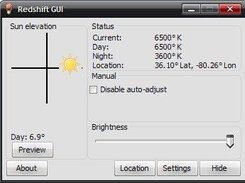
RedShiftGUI es un programa gratuito que le permite controlar fácilmente el brillo y la temperatura del color. Además de la configuración manual, ajusta automáticamente el brillo y la temperatura del color en función de las condiciones de iluminación. El programa es mucho más eficiente en lo que respecta a la gestión del brillo de la pantalla, y funciona tanto en Windows como en Linux . Descargue(Download) este software github.com.
2] Encendedor de escritorio
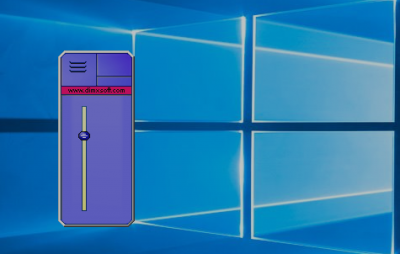
Desktop Lighter es una aplicación sencilla que le permite ajustar el brillo de su pantalla rápidamente. Tras la instalación, la aplicación se agrega a la bandeja del sistema. Puede ajustar la configuración de brillo moviendo el control deslizante o usando las teclas de método abreviado del teclado como Ctrl +> y Ctrl +< . Puede aumentar rápidamente el brillo de la pantalla usando la combinación de Ctrl+> y disminuir el brillo de la pantalla usando Ctrl+< . El programa es liviano y no agota la memoria de su sistema. Descarga este programa aquí(here) .
3] CareUEyes
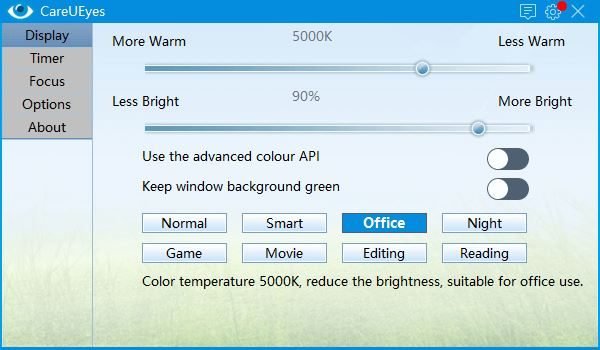
CareUEyes es un software simple y liviano que le permite controlar fácilmente el brillo de la pantalla de la computadora. Tiene algunas características excelentes que protegen sus ojos mientras está en una computadora durante un período prolongado. El software filtra automáticamente la luz azul para crear un ambiente relajado para usar computadoras durante un período prolongado en una configuración de poca luz. Le permite ajustar la temperatura de color y el brillo de acuerdo con las condiciones de iluminación.
La función de atenuación de pantalla del software controla automáticamente el brillo de la pantalla de la computadora para adaptarse mejor a su entorno. También le notifica que tome descansos regulares cuando está enganchado a la pantalla por mucho tiempo. El software está diseñado teniendo en cuenta la necesidad de proteger sus ojos mientras usa una computadora y crear pantallas más cálidas que eventualmente aumentarán su productividad.
4] Bandeja iBrightness
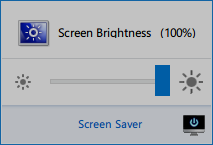
iBrightness es una utilidad de control de brillo que le permite ajustar el brillo rápidamente. La aplicación se agrega a su menú de tareas durante la descarga, donde puede ajustar el control deslizante para controlar el brillo. El software es ligero y no consume gran parte de sus recursos. Además, el programa te permite apagar la pantalla por completo y cambiar el protector de pantalla predeterminado con un solo clic. Descarga(Download) este software aquí(here) .
5] Panel gamma
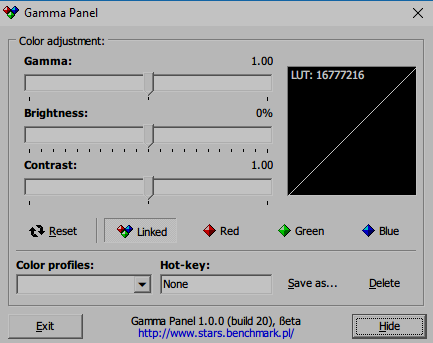
Gamma Panel es una aplicación simple que le permite personalizar la configuración de brillo, contraste y gamma de la pantalla con un solo clic. Es ideal si está buscando algunas configuraciones avanzadas en tiempo real en el brillo y la visualización de la pantalla. También le permite ajustar la combinación RGB . Una característica que distingue a este software de los demás es que le permite crear sus perfiles de color con la configuración adecuada de gamma , brillo y contraste y le permite asignar una combinación de teclas(Hot-keys) de acceso rápido o teclas de acceso directo para activarlos. Para aplicar el perfil de color, puede presionar la combinación de teclas de acceso rápido asignada. La aplicación se puede descargar gratis. Obtenga este software aquí(here) .
SUGERENCIA(TIP) : Eyes Relax , DimScreen , f.lux , ClearMonitorDDC y Pause4Relax son herramientas similares a las que quizás desee echar un vistazo.
6] Pango brillante
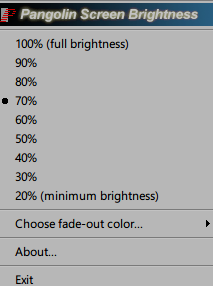
PangoBright es una utilidad de control de brillo gratuita para Windows que no requiere instalación. Una vez que se completa la descarga, se agrega a la bandeja del sistema en la parte inferior de la pantalla de Windows . Le permite ajustar rápidamente el brillo de acuerdo con sus condiciones de iluminación. Se recomienda este software si trabaja principalmente en la oscuridad. Si está utilizando varios escritorios, la utilidad le permite configurar el brillo de cada monitor. Descargue el software aquí.(here.)
¿Cuál es la tecla de acceso directo para el brillo en la PC?
No existe un atajo directo para reducir o aumentar el brillo a menos que los OEM(OEMs) lo ofrezcan directamente en la computadora portátil o el teclado. Mire las llaves y vea si puede identificarlas. Por ejemplo, en Dell , podría ser Fn+F11 o F12 . Si no tiene ninguno, puede Win + A para abrir el Centro(Action Center) de actividades y luego use el control deslizante de brillo para controlarlo.
¿Qué brillo de pantalla es mejor para los ojos?
Si está trabajando en un entorno oscuro, es mejor reducir el brillo hasta el punto de que no lastime sus ojos ni los canse. Si eso no funciona, sugerimos colocar una luz con un brillo medio en la parte posterior del monitor o la computadora portátil. Esto reducirá la tensión por un gran margen.
¿Cómo hago para que dos pantallas tengan el mismo brillo?
Si bien la mejor manera de hacerlo es cuando tiene el mismo monitor, pero si tiene dos monitores diferentes, entonces necesita usar la función Calibrar(Calibrate) pantalla para acercarlo lo más posible.
Abra el menú Inicio, escriba Calibrar pantalla y haga clic en el enlace tal como aparece. A continuación, iniciará el asistente de Calibración de color de la pantalla . (Display Color Calibration)Tendrá que repetir esto para cada monitor.
Esperamos que encuentre útil la publicación.
Related posts
Best gratis Driver Update Software para Windows 10
Best Laptop Cooling Software para Windows 10
Para Best Free Screen Capture Software Windows 10
Best GRATIS Internet Security Suite Software PARA Windows 10
Best gratis 3D Printing Software para Windows 10
Best gratis Timetable software para Windows 11/10
Best gratis Landscape Design software para Windows 10
Best Software DJ mixing gratis para Windows 10
Best gratis Planetarium software para Windows 11/10
Best gratis Digital Diary software para Windows 11/10
Libre Best Password Managers para Windows 10
Best Free Statistical Analysis Software para Windows 11/10
Best libre Audio Format Converter software para Windows 10
Best Free Download Manager software para Windows 10
Best Free Firewall software para Windows 10 Review, Download
Best gratis Calligraphy software para Windows 10
Best GRATIS Live Streaming software PARA Windows 10 PC
Best gratis Knowledge Base Software para Windows 11/10
Best gratis OCR software para Windows 10
Best libre Parental Control software para Windows 10 PC
